To częsty problem. Dokument może prezentować się poprawnie pod względem wizualnym, ale jednocześnie nie spełniać wymogów dostępności cyfrowej. Dotyczy to zwłaszcza plików PDF przygotowywanych z myślą o druku, które dopiero w drugiej kolejności mają funkcjonować online. Jeśli jednak zdecydujemy się na zamieszczenie artykułu, fragmentu książki czy raportu na stronie internetowej, musimy zadbać o dostępność plików. Aby dokument był zgodny ze standardami PDF/UA oraz WCAG, nie wystarczy dbałość o estetykę – konieczne jest zachowanie poprawnej struktury, oznaczeń semantycznych i odpowiednich metadanych.
Narzędzie weryfikujące: PAC 2024
PDF Accessibility Checker (PAC) to bezpłatne narzędzie, które umożliwia sprawdzenie zgodności dokumentu PDF z normą PDF/UA oraz WCAG. Jest naprawdę świetne i żałuję, że nie ma wersji na komputery z jabłuszkiem. Przykładowy raport z tego narzędzia może wskazywać na brak zdefiniowanego języka dokumentu, brak tekstów alternatywnych, nieprawidłową strukturę dokumentu oraz niepoprawnie przypisane role dla poszczególnych elementów. Zdarza się również, że zawartość dokumentu nie jest właściwie otagowana, a struktura drzewa dokumentu nie odzwierciedla logicznej kolejności odczytu.
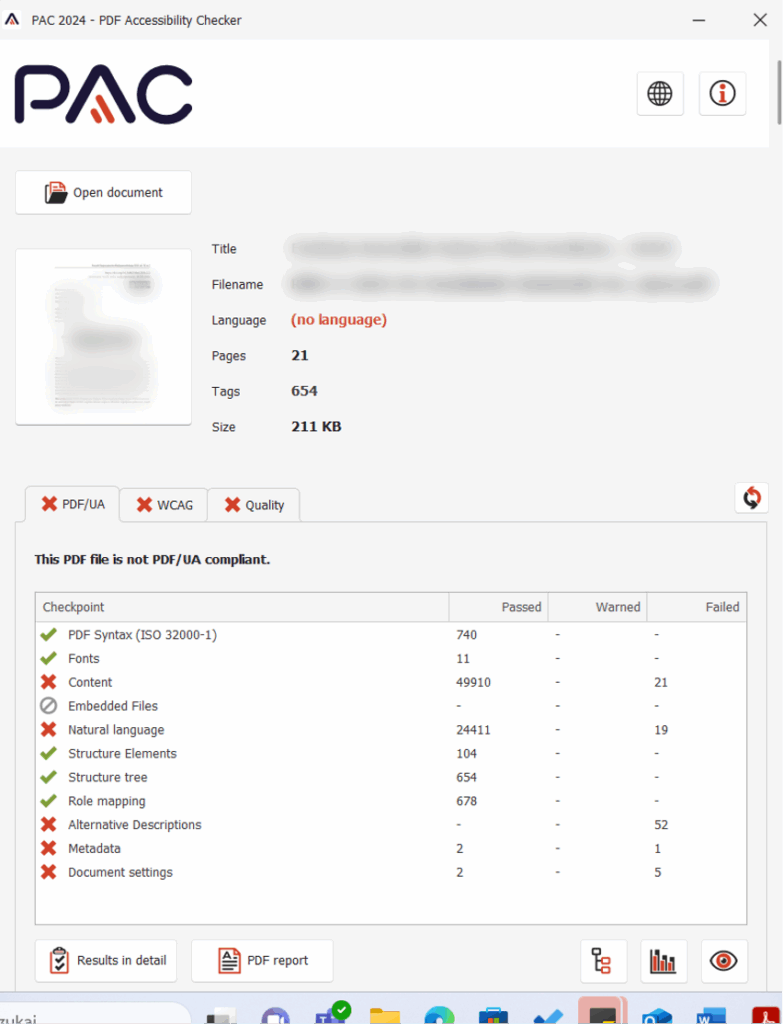
W omawianym przypadku narzędzie PAC wykazało m.in.:
- brak określonego języka dokumentu,
- brak alternatywnych opisów do grafik,
- niepoprawnie przypisane role oraz błędy w drzewie struktury,
- problemy z metadanymi i ustawieniami dokumentu.
Wszystkie te elementy sprawiają, że plik nie jest zgodny ze standardem PDF/UA. Jest to przykład, jak może wyglądać raport dostępności dokumentu wyeksportowanego z InD bez zdefiniowania nagłówków, tabel czy oznaczenia elementów dekoracyjnych jako artefaktów.
Możliwości Adobe Acrobat Pro
Adobe Acrobat Pro oferuje zestaw narzędzi, które umożliwiają częściową korektę błędów dostępności. W mojej opinii – mniej przejrzyste i komfortowe w użyciu niż wcześniej omówiony program. Panel „Sprawdzanie dostępności” pozwala na uruchomienie testu zgodności z WCAG i PDF/UA, wygenerowanie raportu oraz wykonanie podstawowych napraw, takich jak:
- dodanie tytułu dokumentu (w zakładce „Właściwości”),
- określenie języka tekstu dokumentu (w zakładce „Właściwości” → „Zaawansowane” → „Opcje czytania”),
- ustawienie logicznej kolejności odczytu,
- przypisanie tekstów alternatywnych do grafik,
- oznaczenie formularzy i linków,
- uzupełnienie metadanych i podstawowych tagów.
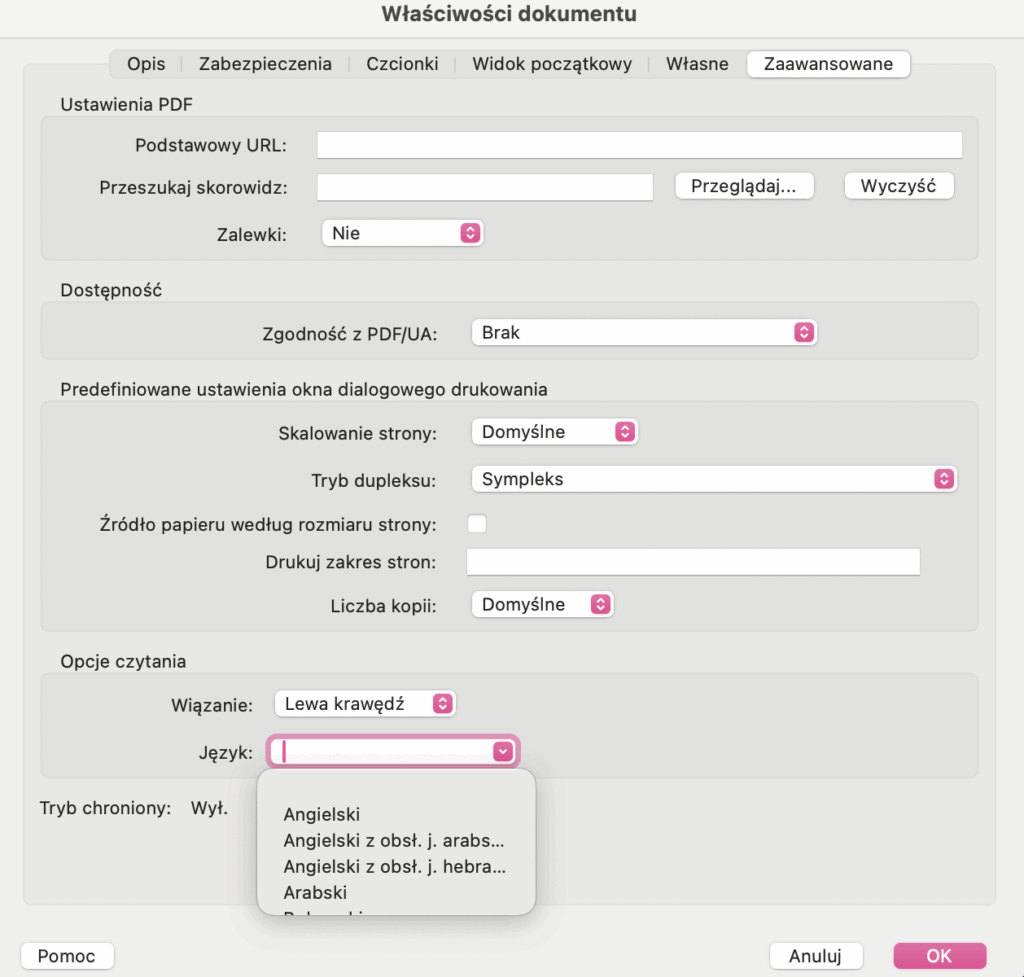
Należy jednak pamiętać, że Acrobat nie rozwiąże wszystkich problemów. Korekta w tym narzędziu jest możliwa głównie w zakresie metadanych, prostych błędów strukturalnych oraz opisów alternatywnych. Jeżeli dokument został źle przygotowany już na etapie składu, Acrobat nie będzie w stanie naprawić wszystkich błędów – np. nie zmieni tagu <p> na <h1>. Z drugiej strony – bez niego nie ustawimy np. języka dla dokumentu PDF, bo wciąż niestety nie jest on „zaciągany” z naszych ustawień w InD – może przy kolejnej aktualizacji…
Etap przygotowania pliku w Adobe InDesign
Wiele problemów z dostępnością ma swoje źródło w pliku źródłowym. Dlatego też kluczowe jest odpowiednie przygotowanie dokumentu już w Adobe InDesign. Opracowanie przygotowałam na podstawie oficjalnych materiałów od Adobe.
Używaj stylów akapitowych konsekwentnie w całym dokumencie
Konsekwentne stosowanie stylów akapitowych InDesign w całym dokumencie jest kluczowe dla efektywnego i poprawnego eksportowania treści do formatu PDF. Bazuj style na ich strukturze hierarchicznej (główne nagłówki, nagłówki drugiego poziomu, podtytuły itd.) i stosuj je odpowiednio do roli akapitu w hierarchii dokumentu.
Ustal powiązania eksportowe między stylami InDesign a znacznikami PDF
Podczas tworzenia stylów w InDesignie ustaw dla każdego z nich odpowiednie tagowanie eksportowe (w oknie dialogowym opcji stylu akapitowego), zgodnie z jego rolą w dokumencie PDF — akapit (P), nagłówki od poziomu 1 do 6 (H1–H6) lub artefakt (Artifact). Tabele oraz listy punktowane i numerowane są rozpoznawane automatycznie podczas eksportu i odpowiednio tagowane.
Ustal odpowiednie znaczniki PDF dla grafik
W panelu Obiekt → Opcje eksportu obiektu → zakładka Oznakowany PDF należy zdecydować, jak oznaczyć element graficzny:
- Na podstawie obiektu – InDesign przypisze domyślny znacznik PDF (
Figure), co jest zalecane dla ilustracji z opisem alternatywnym. - Artefakt – obiekt zostanie pominięty przez technologię asystującą (np. ozdobna linia, tło).
- Ze struktury – używane głównie przy ręcznie zdefiniowanej strukturze XML (rzadko stosowane w PDF).
Adobe rekomenduje opcję „Na podstawie obiektu” dla grafik, które mają zostać otagowane jako Figure i zawierać opis alternatywny.
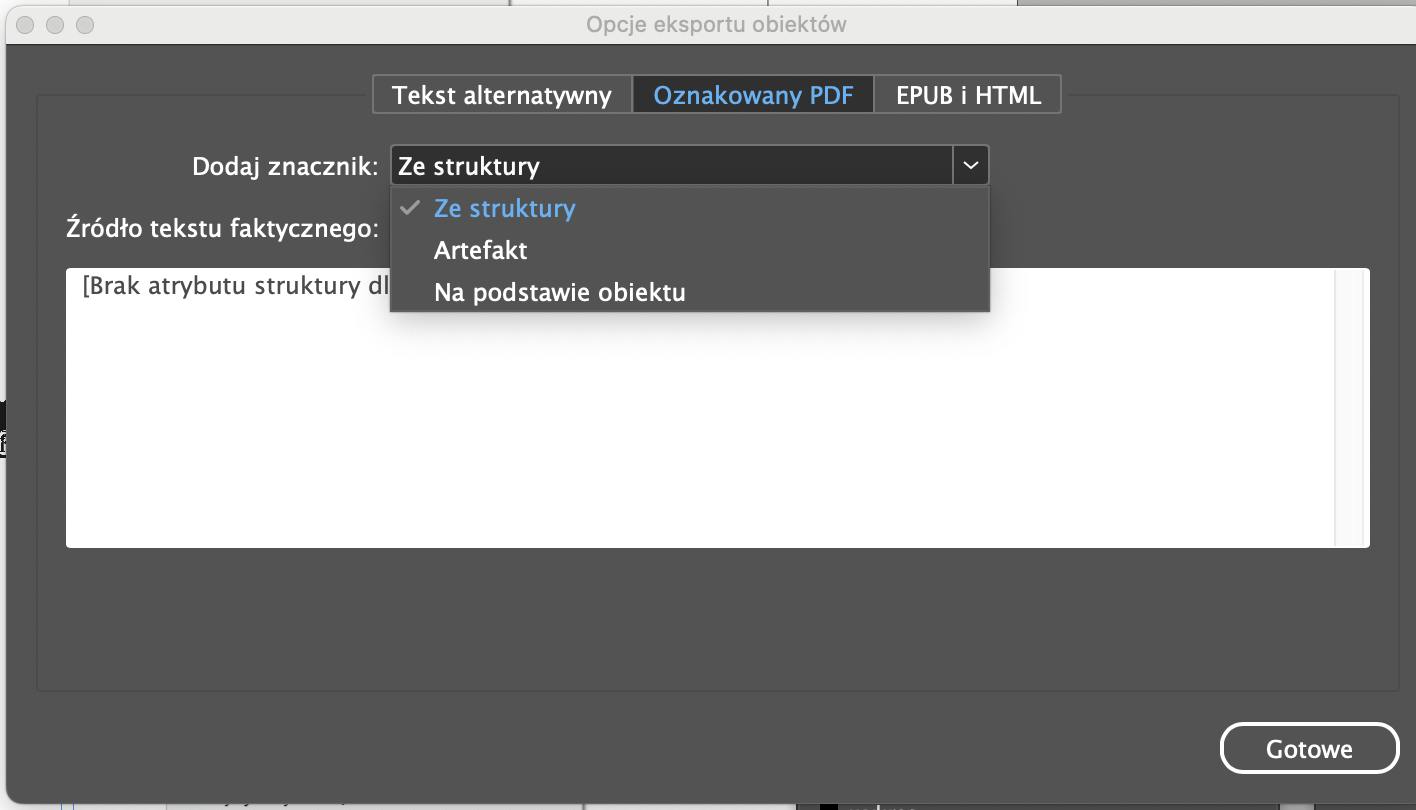
Zakotwicz obrazy w ciągu treści
Obrazy w układzie do druku mogą znajdować się w dowolnym miejscu na rozkładówce, a użytkownicy widzący mogą samodzielnie powiązać obraz z odpowiednim fragmentem tekstu podczas czytania. Czytniki ekranu przetwarzają zawartość w sposób linearny. Ponieważ używają technologii zamiany tekstu na mowę do opisywania obrazów, obrazy powinny być umieszczane jak najbliżej tekstu, którego dotyczą. Funkcja przeciągania i upuszczania obiektów w InDesignie umożliwia łatwe zakotwiczenie odniesienia do obrazu w odpowiednim miejscu, bez wpływu na układ do druku.
Dodaj tekst alternatywny do obrazów
Czytniki ekranu mogą jedynie wskazać obecność obrazu. Aby przekazać, co przedstawia obraz, należy zapewnić tekst alternatywny (alt tekst). W oknie Opcje eksportu obiektu (Object Export Options) w InDesignie możesz określić alt tekst na podstawie metadanych z pliku graficznego lub dodać własny tekst alternatywny do dowolnego obrazu, grafiki lub grupy obiektów w układzie.
Uwzględnij mechanizmy wewnętrznej nawigacji w dokumencie
W dostępnych plikach PDF spisy treści, zakładki, hiperłącza i odwołania krzyżowe mogą pełnić funkcję mechanizmów nawigacyjnych do odpowiednich treści. Pozwalają one także użytkownikom czytników ekranowych na sprawne poruszanie się po dokumencie za pomocą odnośników utworzonych przez te mechanizmy.
Ustal kolejność treści w panelu Articles
Kolejność tagowania dokumentu PDF ma kluczowe znaczenie dla jego czytelności. Panel „Artykuły” w InDesignie pozwala precyzyjnie określić, które treści w dokumencie mają zostać otagowane i w jakiej kolejności. Możesz dodać treści, przeciągając i upuszczając ramki oraz obiekty do panelu „Artykuły”, a następnie ułożyć je w żądanym porządku czytania. Możesz również podzielić treści na mniejsze artykuły bez wpływu na układ stron.
Określ tytuł dokumentu i opis jako metadane
Dla zapewnienia dostępności, a także optymalizacji pod kątem wyszukiwarek internetowych, plik PDF powinien zawierać tytuł dokumentu oraz jego opis. Gdy zapiszesz te informacje w oknie Informacje o pliku (File Information) w InDesignie, zostaną one automatycznie przeniesione do programu Acrobat jako wymagane metadane.
Eksportuj jako PDF z ustawieniami zoptymalizowanymi pod kątem dostępności
Podczas eksportu do PDF (drukowanego lub interaktywnego) za pomocą opcji eksportu InDesign, ustalone wcześniej tagowanie, organizacja treści i zakładki stają się strukturą tagów, porządkiem treści i schematem nawigacyjnym w wynikowym dokumencie PDF.
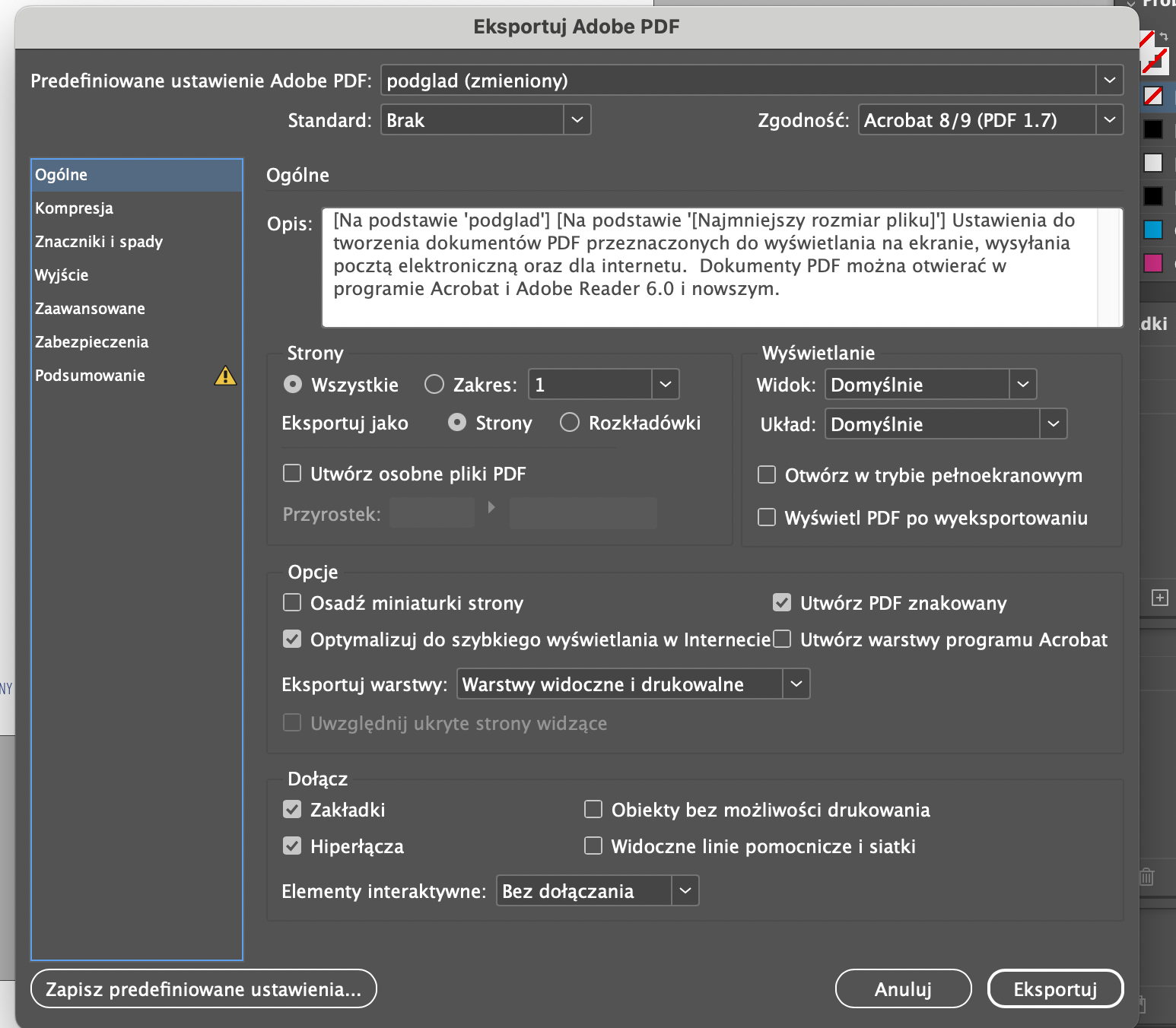
Wymagane kroki w programie Acrobat
Ustaw język w właściwościach dokumentu
Nie da się obecnie ustawić języka całego dokumentu w InDesignie. Musimy określić język w zakładce „Właściwości” → „Zaawansowane” → „Opcje czytania” programu Acrobat.
Zmień sposób wyświetlania tytułu z nazwy pliku na tytuł dokumentu
Domyślnie Acrobat wyświetla nazwę pliku PDF na pasku tytułu okna dokumentu. Dla celów dostępności należy zastąpić ją tytułem dokumentu ustalonym w oknie „Informacje o pliku” w InDesignie. Aby to zrobić, przejdź do okna „Właściwości dokumentu” w programie Acrobat, a następnie w zakładce „Widok początkowy” wybierz opcję „Tytuł dokumentu” zamiast „Nazwa pliku”.
Ustaw kolejność tabulatorów (Tab Order) według struktury dokumentu
Struktura ustalona w panelu „Artykuły” w InDesignie jest zapisana w wyeksportowanym pliku PDF, ale musisz poinstruować program Acrobat, aby ją uwzględnił. Aby użyć kolejności określonej w strukturze dokumentu z InDesigna, zaznacz wszystkie strony w panelu „Organizuj strony” → zaznacz wszystkie strony → prawy przycisk myszy → „Właściwości strony” → „Kolejność tabulatorów” → „Według struktury dokumentów”

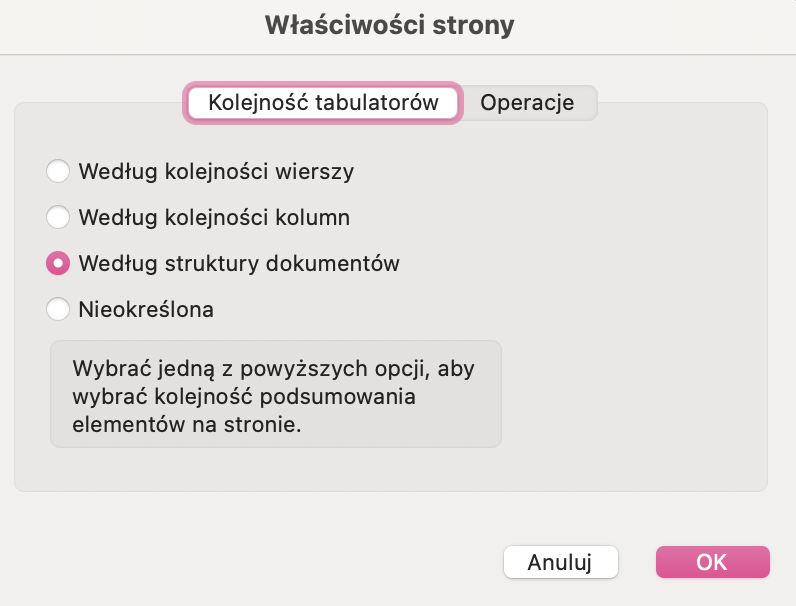
Uruchom kontrolę dostępności w programie Acrobat
Po wykonaniu tych kroków potwierdź, że dokument nie zawiera błędów, wybierając „Sprawdzenie dostępności” w narzędziach dostępności programu Acrobat.
Pytania
Jeśli potrzebujesz wsparcia, zapraszam do zapoznania się z ofertą szkoleniową. Przejrzyj też inne moje materiały o dostępności e-booków.

